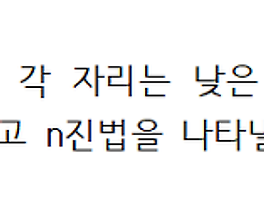 한컴오피스 한글 - 위 첨자, 아랫 첨자 단축키 (화학 원소 개수, 수학 제곱, 진법 쉽게 쓰기)
Hancom Office 한글 2014 위 첨자, 아랫 첨자 단축키 화학 기호를 쓰거나, 제곱 식을 쓸 때, 손쉽게 이용할 수 있는 것이 첨자 기능입니다. 첨자 기능을 적용할 글자를 블록으로 선택한 후, Alt + L을 눌러 글자 모양 창으로 들어가서 변경할 수도 있지만, 여러모로 단축키를 활용하는 것이 이 방법보다 훨씬 빠르고 편리합니다. 단축키는 Ctrl + Alt + A입니다.① 먼저 선택을 한 후,② Ctrl + Alt + A를 한 번 누르면 위 첨자가,③ 두 번 누르면 아래 첨자 기능이 적용됩니다. 아래 첨자 상태에서 단축키를 한 번 더 누르면 원래 상태로 돌아옵니다. #한글 #한컴오피스 #한글과컴퓨터 #한글 2014
한컴오피스 한글 - 위 첨자, 아랫 첨자 단축키 (화학 원소 개수, 수학 제곱, 진법 쉽게 쓰기)
Hancom Office 한글 2014 위 첨자, 아랫 첨자 단축키 화학 기호를 쓰거나, 제곱 식을 쓸 때, 손쉽게 이용할 수 있는 것이 첨자 기능입니다. 첨자 기능을 적용할 글자를 블록으로 선택한 후, Alt + L을 눌러 글자 모양 창으로 들어가서 변경할 수도 있지만, 여러모로 단축키를 활용하는 것이 이 방법보다 훨씬 빠르고 편리합니다. 단축키는 Ctrl + Alt + A입니다.① 먼저 선택을 한 후,② Ctrl + Alt + A를 한 번 누르면 위 첨자가,③ 두 번 누르면 아래 첨자 기능이 적용됩니다. 아래 첨자 상태에서 단축키를 한 번 더 누르면 원래 상태로 돌아옵니다. #한글 #한컴오피스 #한글과컴퓨터 #한글 2014